Du möchtest deine Outlook-Kontakte auf dein iPhone übertragen? Kein Problem! In diesem Artikel erklären wir dir Schritt für Schritt, wie du deine Kontakte von Outlook problemlos auf dein iPhone synchronisieren kannst. Egal ob du ein iCloud-Konto, ein Google-Konto oder eine andere Methode bevorzugst, wir haben die passende Lösung für dich.
Verschiedene Methoden zum Übertragen von Outlook-Kontakten auf das iPhone
Es gibt verschiedene Möglichkeiten, deine Outlook-Kontakte auf dein iPhone zu importieren. Die gängigsten Methoden sind die Synchronisierung über iCloud, Google Kontakte oder die Verwendung einer CSV-Datei. Welche Methode für dich am besten geeignet ist, hängt von deinen individuellen Bedürfnissen und deiner technischen Ausstattung ab.
Synchronisierung über iCloud
Die Synchronisierung über iCloud ist eine einfache und bequeme Methode, um deine Outlook-Kontakte auf dein iPhone zu übertragen. Voraussetzung ist, dass du sowohl ein iCloud-Konto als auch Outlook auf deinem Computer eingerichtet hast.
- Öffne Outlook auf deinem Computer und gehe zu “Datei” > “Kontoeinstellungen” > “Kontoeinstellungen”.
- Wähle den Reiter “Datendateien” aus.
- Klicke auf “Hinzufügen” und wähle “Outlook-Datendatei (.pst)”.
- Speichere die Datendatei an einem beliebigen Ort auf deinem Computer.
- Öffne die iCloud-Systemsteuerung auf deinem Computer und melde dich mit deiner Apple-ID an.
- Aktiviere die Option “Kontakte, Kalender und Notizen mit Outlook synchronisieren”.
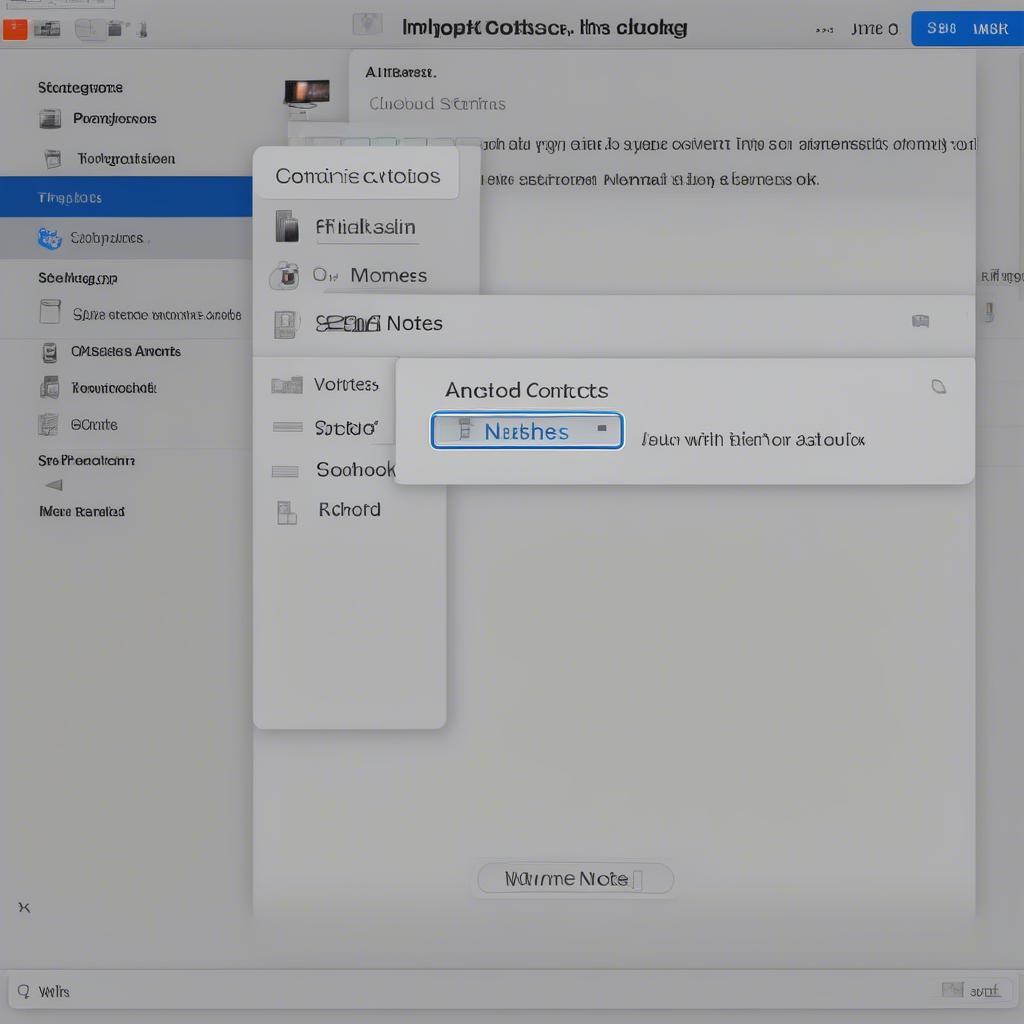 Outlook iCloud Synchronisierung
Outlook iCloud Synchronisierung
- Deine Outlook-Kontakte werden nun automatisch mit deinem iCloud-Konto und deinem iPhone synchronisiert.
Übertragung via Google Kontakte
Eine weitere Möglichkeit ist die Synchronisierung über Google Kontakte. Diese Methode ist besonders praktisch, wenn du bereits ein Google-Konto nutzt.
- Exportiere deine Kontakte aus Outlook als CSV-Datei.
- Öffne Google Kontakte in deinem Browser.
- Importiere die CSV-Datei in Google Kontakte.
- Auf deinem iPhone, gehe zu “Einstellungen” > “Kontakte” > “Accounts”.
- Füge dein Google-Konto hinzu und aktiviere die Option “Kontakte”.
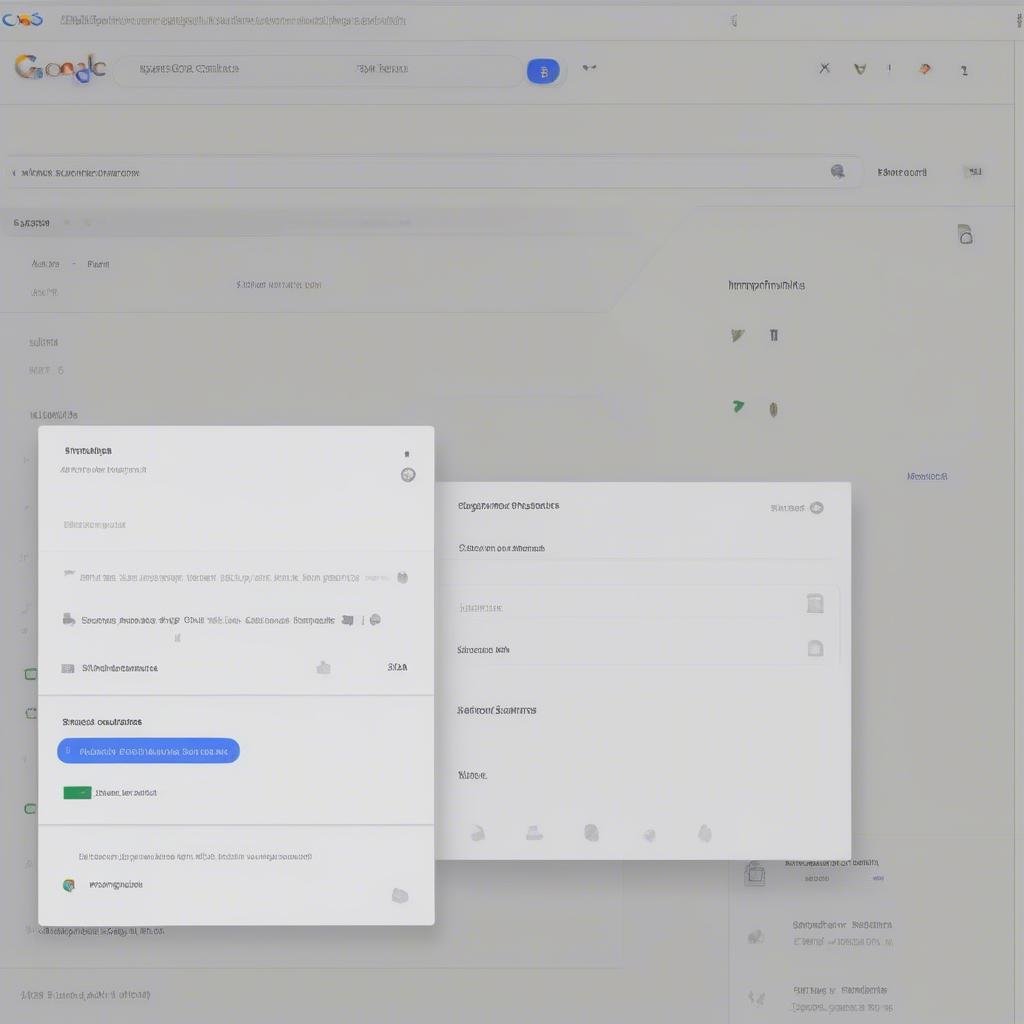 Google Kontakte Import
Google Kontakte Import
Deine Outlook-Kontakte werden nun mit deinem Google-Konto und deinem iPhone synchronisiert.
Manuelle Übertragung mit einer CSV-Datei
Wenn du deine Kontakte lieber manuell übertragen möchtest, kannst du dies mithilfe einer CSV-Datei tun.
- Exportiere deine Kontakte aus Outlook als CSV-Datei.
- Sende die CSV-Datei per E-Mail an dich selbst.
- Öffne die E-Mail auf deinem iPhone und tippe auf die CSV-Datei.
- Wähle “Zu Kontakten hinzufügen”.
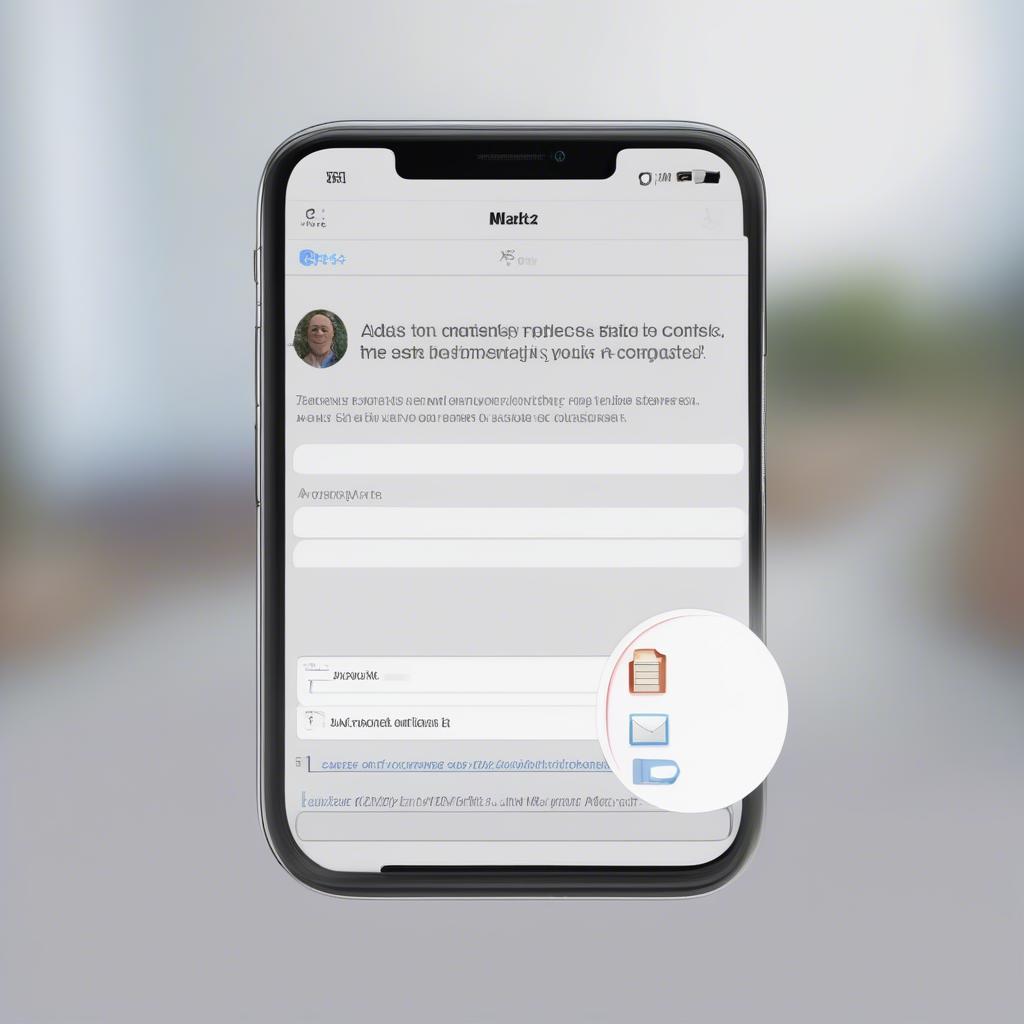 CSV Datei iPhone Import
CSV Datei iPhone Import
Deine Kontakte werden nun in deine iPhone-Kontakte importiert.
Häufig gestellte Fragen (FAQ)
Was ist eine CSV-Datei?
Eine CSV-Datei (Comma Separated Values) ist eine Textdatei, in der Daten durch Kommas getrennt sind. Sie eignet sich gut zum Austausch von Daten zwischen verschiedenen Programmen.
Kann ich auch nur einzelne Kontakte übertragen?
Ja, du kannst auch einzelne Kontakte aus Outlook exportieren und auf dein iPhone importieren.
Was passiert, wenn ich doppelte Kontakte habe?
Dein iPhone erkennt in der Regel doppelte Kontakte und schlägt dir vor, diese zusammenzuführen.
Sind meine Kontakte sicher?
Ja, deine Kontakte werden sicher übertragen und synchronisiert.
Was kann ich tun, wenn die Synchronisierung nicht funktioniert?
Überprüfe deine Internetverbindung und stelle sicher, dass du bei iCloud oder Google angemeldet bist.
Welche Methode ist die schnellste?
Die Synchronisierung über iCloud oder Google Kontakte ist in der Regel die schnellste Methode.
Brauche ich spezielle Software?
Nein, du benötigst keine spezielle Software, um deine Outlook-Kontakte auf dein iPhone zu übertragen.
Fazit
Das Übertragen von Kontakten von Outlook auf ein iPhone ist dank verschiedener Methoden einfach und schnell erledigt. Ob über iCloud, Google Kontakte oder per CSV-Datei – wähle die Methode, die am besten zu dir passt. So hast du deine wichtigen Kontakte immer griffbereit. Kontakte Von Outlook Auf Iphone übertragen war noch nie so einfach!
Zitat von Michael Schneider, IT-Experte: “Die Synchronisierung über iCloud ist die komfortabelste Lösung für die meisten Nutzer, da die Kontakte automatisch aktualisiert werden.”
Zitat von Sarah Müller, Smartphone-Beraterin: “Die CSV-Methode ist eine gute Alternative, wenn man nur bestimmte Kontakte übertragen möchte.”
Wenn du weitere Unterstützung benötigst, kontaktiere uns per E-Mail: Contact@vsao.club oder besuche uns in Frankfurt am Main: Mainzer Landstraße 50, 60325 Frankfurt am Main, Deutschland. Unser Kundenservice ist 24/7 für dich da.
Möchtest du mehr über die Verwaltung deiner iPhone-Kontakte erfahren? Schau dir unsere anderen Artikel auf VSAO an!

